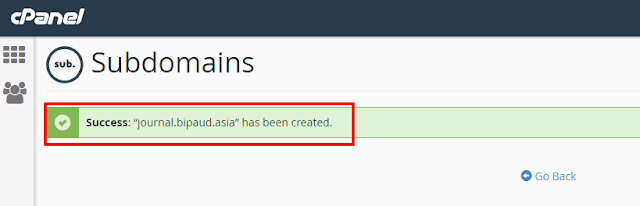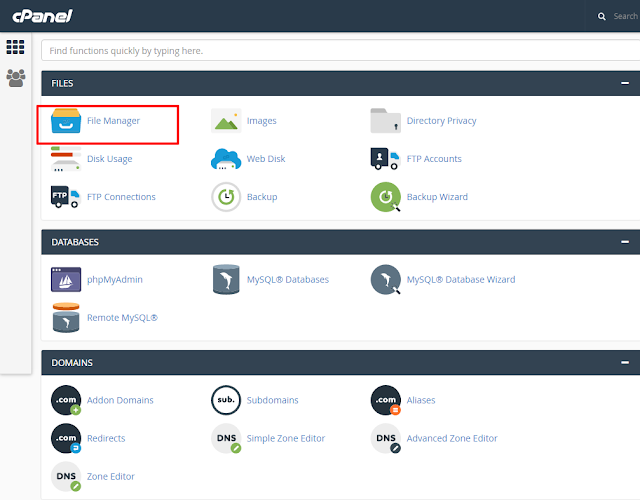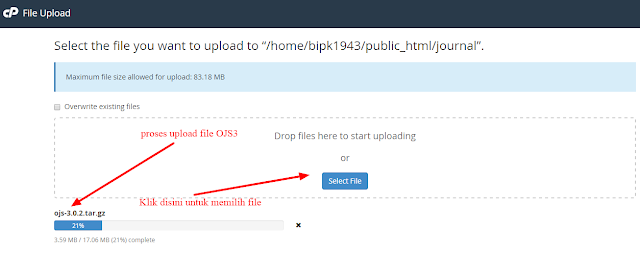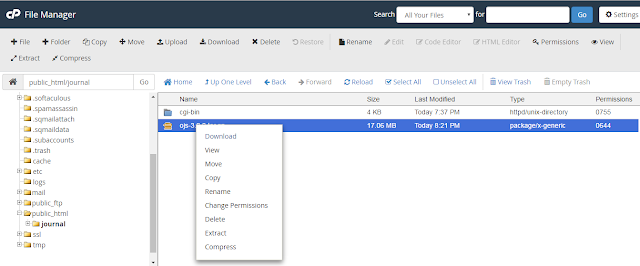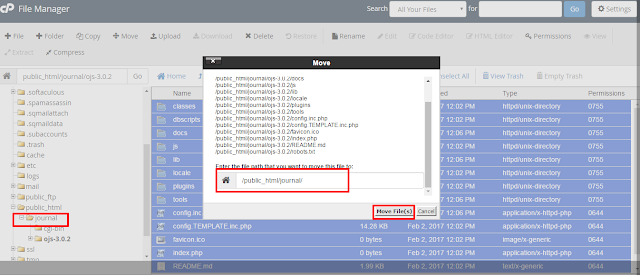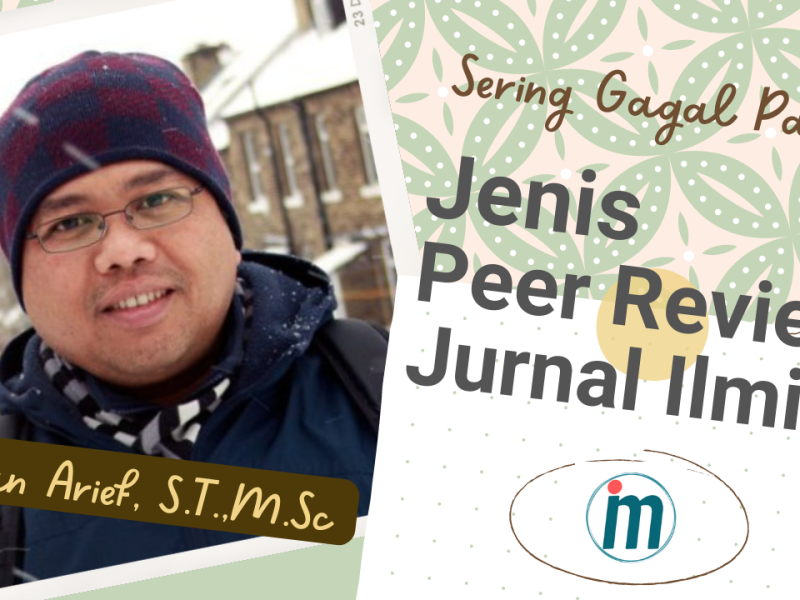Open Journal System adalah Aplikasi Web untuk mewadahi penyerahan tulisan ilmiah atau makalah, proses peer-review dan penerbitan Jurnal Ilmiah secara elektronik dengan mengedepankan akses terbuka (Open Access). Dikutip dari Public Knowledge Project (PKP):
Open Journal Systems (OJS) is a journal management and publishing system that has been developed by the Public Knowledge Project through its federally funded efforts to expand and improve access to research.
OJS saat ini sudah rilis versi 3.0.2, bagi administrator jurnal yang masih menggunakan OJS versi 2, disarankan untuk upgade ke versi 3 dengan syarat web server harus memiliki:
- PHP 5.3.x or later with MySQL or PostgreSQL support
- A database server: MySQL 4.1 or later OR PostgreSQL 9.1.5 or later
- UNIX-like OS recommended (such as Linux, FreeBSD, Solaris, Mac OS X, etc.)
Beberapa hal yang harus disiapkan dalam menginstall OJS versi 3 pada web hosting adalah sebagai berikut :
- Hak akses pada web hosting ; hak akses ini digunakan untuk membuat subdomain dan database sebelum melakukan installasi
- Mengunduh OJS versi 3 pada wesbite aslinya disini atau dapat di download disini
- Pastikan mempunyai kuota internet yang cukup dan kopi hitam (biar nggak ngantuk..hehe)
Langkah-langkah installasi OJS versi 3 pada Web Hosting
Saya akan mencontohkan dengan menggunakan cpanel pada salah satu website milik saya untuk praktik OJS 3
1. Masuk ke cpanel webhosting
2. Kemudian bikin subdomain dengan klik Subdomain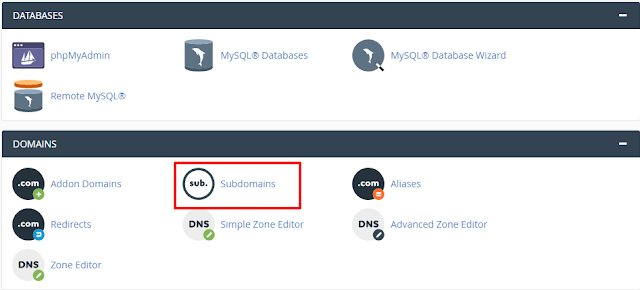
Kemudian muncul kotak dialog untuk membuat subdomain. isikan sesuai yang diinginkan, misalnya journal, jurnal atau ejournal. saya berikan contoh journal seperti nampak pada gambar dibawah ini
- Buka Browser
- isikan alamat url subdomain yang dibuat tadi, misalnya ; journal.bipaud.asia
- kemudian lakukan installasi
- Isikan nama dan password database sesuai dengan kebutuhan, jangan lupa cheklis create new database (pada versi 3 pembuatan database include pada saat isntallasi)
Demikian semoga bermanfaat, Amin